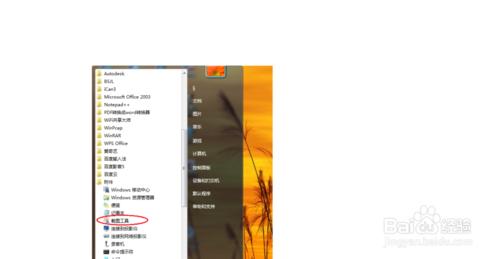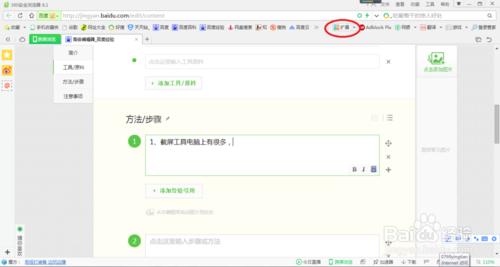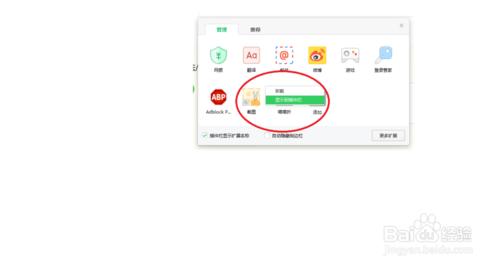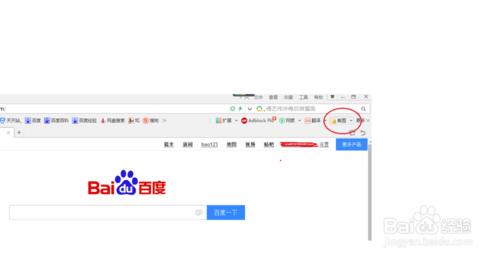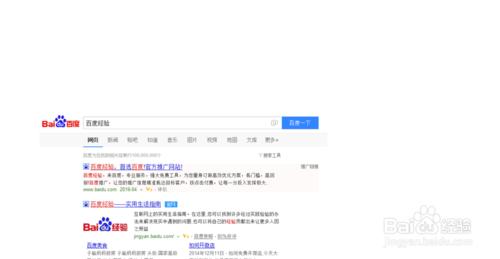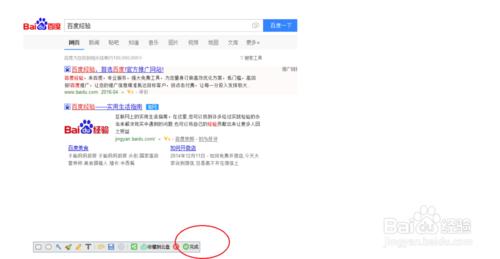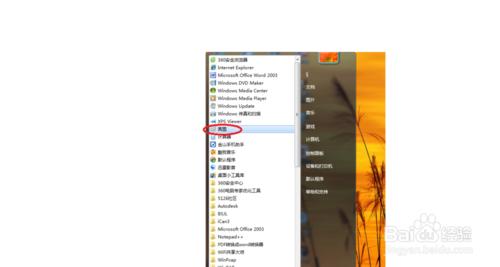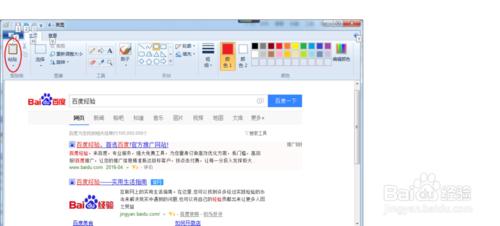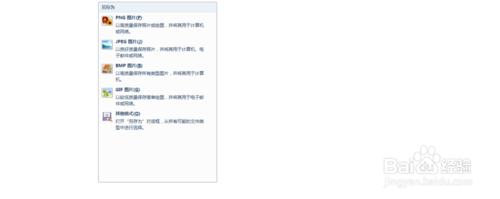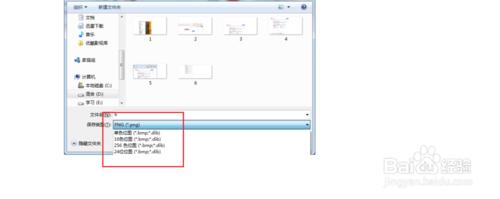在某個瞬間,我們可能會對某個頁面,某個桌面有需要或者是感興趣的東西,想將它們儲存起來,所以我們就有了---截圖,這個工具。
工具/原料
電腦
方法/步驟
1、截圖工具電腦上有很多,開啟360瀏覽器8.1,我們可以看到右上角的選單欄有“擴充套件”(就是增加自己想要的小工具)。
2、點選“擴充套件”;我們可以看到“截圖”,把滑鼠右擊“截圖”,然後點選“顯示到外掛欄”。
3、接著,叉掉上方,返回頁面,可以看到“截圖”,就已經在外掛欄了。
4、那麼,繼續點選“截圖”,截圖自己想要的頁面,然後進行尺寸的修改,即是自己截借那一部分,就根據自己想的部分進行截圖,記住最後還要點選右下方的“完成”。
5、再接著,在電腦的左下角點選,然後找到“畫圖”的小工具,一般在“附件”中,點選開啟。
6、然後接著上一步,點選右上角的“貼上”,就可以貼上上我們剛剛截的屏。
7、對其進行修改尺寸等,變得更加好。就可以點選左上角的“另存為”了。
最後,你就可以選擇自己想要儲存的圖片格式了。
注意事項
謝謝觀賞!希望能幫到你。